Hoe alle afbeeldingen tegelijkertijd uit Excel exporteren?
Stel dat je veel afbeeldingen in je werkboek hebt en ze tegelijkertijd naar een specifieke map wilt opslaan. Meestal kun je de afbeeldingen handmatig één voor één kopiëren en plakken om ze op te slaan, maar het herhaaldelijk kopiëren en plakken is tijdrovend. Hier introduceer ik enkele tips om deze taak op te lossen.
Alle afbeeldingen tegelijkertijd uit Excel exporteren met de functie Opslaan als
Met de ingebouwde functie Opslaan als in Excel kun je een werkboek opslaan als Webpagina om alle afbeeldingen, inclusief grafieken, vormen en andere objecten, in een map op te slaan. Volg de volgende stappen.
1. Open het werkboek met de afbeeldingen die je wilt opslaan. Klik op Bestand > Opslaan als > Bladeren.

2. In het dialoogvenster Opslaan als moet je:

3. Klik in het pop-upvenster Microsoft Excel op de knop Ja.

4. Open de map waar de geëxporteerde bestanden zijn opgeslagen en je ziet een map en een HTML-formaatbestand dat erin staat vermeld. Alle afbeeldingen in het werkboek, inclusief grafieken, vormen of objecten, zijn opgeslagen in deze map.

5. Je kunt de afbeeldingen die je nodig hebt in de map houden en andere die je niet nodig hebt verwijderen.
Exporteer eenvoudig alle afbeeldingen tegelijkertijd uit Excel met een geweldig hulpmiddel
De bovenstaande methode zal alle objecten uit het werkboek extraheren, misschien heb je sommige ervan niet nodig. Als je Kutools for Excel hebt geïnstalleerd in Excel, kan de functie Export Graphics je helpen om alleen de afbeeldingen die je nodig hebt op te slaan.
1. Klik op Kutools Plus > Importeren & Exporteren > Export Graphics:

2. Configureer in het dialoogvenster Export Graphics als volgt:

3. Er verschijnt een dialoogvenster dat je vertelt hoeveel afbeeldingen succesvol zijn geëxporteerd, klik op de knop OK.
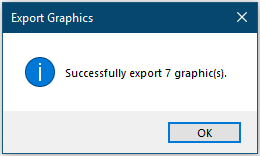
Ga nu naar de doelmap en controleer de geëxporteerde afbeeldingen.
Klik op Export Graphics om meer te weten te komen over deze functie.
Voordat u Kutools voor Excel toepast, moet u het eerst downloaden en installeren.
Afbeeldingen exporteren en hernoemen met de waarden van aangrenzende cellen
Zoals te zien is in de onderstaande schermafbeelding, zijn er twee kolommen, één bevat een lijst met fruitnamen en de andere de bijbehorende afbeeldingen van de vruchten. Om deze afbeeldingen te exporteren en automatisch te benoemen met de bijbehorende fruitnamen, kun je de VBA-code in deze sectie proberen.
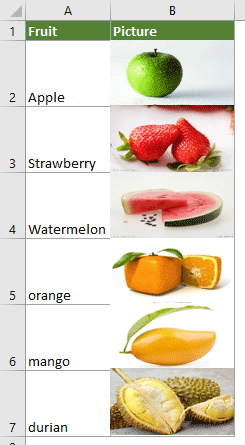
1. Druk in het werkblad waar je de afbeeldingen wilt exporteren op de toetsen Alt + F11 om het venster Microsoft Visual Basic for Applications te openen.
2. Klik in het venster Microsoft Visual Basic for Applications op Invoegen > Module. Kopieer vervolgens de volgende VBA-code in het Module-venster.
VBA-code: Afbeeldingen in een kolom exporteren en automatisch benoemen
Sub ExportImages_ExtendOffice()
'Updated by Extendoffice 20220308
Dim xStrPath As String
Dim xStrImgName As String
Dim xImg As Shape
Dim xObjChar As ChartObject
Dim xFD As FileDialog
Set xFD = Application.FileDialog(msoFileDialogFolderPicker)
xFD.Title = "Please select a folder to save the pictures" & " - ExtendOffice"
If xFD.Show = -1 Then
xStrPath = xFD.SelectedItems.Item(1) & "\"
Else
Exit Sub
End If
On Error Resume Next
For Each xImg In ActiveSheet.Shapes
If xImg.TopLeftCell.Column = 2 Then
xStrImgName = xImg.TopLeftCell.Offset(0, -1).Value
If xStrImgName <> "" Then
xImg.Select
Selection.Copy
Set xObjChar = ActiveSheet.ChartObjects.Add(0, 0, xImg.Width, xImg.Height)
With xObjChar
.Border.LineStyle = xlLineStyleNone
.Activate
ActiveChart.Paste
.Chart.Export xStrPath & xStrImgName & ".png"
.Delete
End With
End If
End If
Next
End Sub
Opmerkingen:
3. Druk op de toets F5 om de code uit te voeren. Selecteer in het venster dat opent een map om de afbeeldingen op te slaan en klik vervolgens op OK.

Vervolgens worden alle afbeeldingen in een gespecificeerde kolom geëxporteerd en automatisch benoemd met de waarden van de aangrenzende cellen zoals je hebt gespecificeerd.
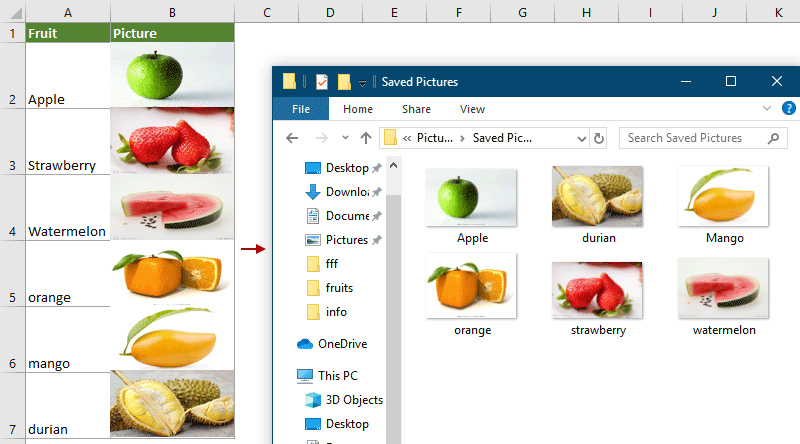
Gerelateerd artikel:
Hoe diagrammen naar afbeeldingen in Excel exporteren?
Beste productiviteitstools voor Office
Verbeter je Excel-vaardigheden met Kutools voor Excel en ervaar ongeëvenaarde efficiëntie. Kutools voor Excel biedt meer dan300 geavanceerde functies om je productiviteit te verhogen en tijd te besparen. Klik hier om de functie te kiezen die je het meest nodig hebt...
Office Tab brengt een tabbladinterface naar Office en maakt je werk veel eenvoudiger
- Activeer tabbladbewerking en -lezen in Word, Excel, PowerPoint, Publisher, Access, Visio en Project.
- Open en maak meerdere documenten in nieuwe tabbladen van hetzelfde venster, in plaats van in nieuwe vensters.
- Verhoog je productiviteit met50% en bespaar dagelijks honderden muisklikken!
Alle Kutools-invoegtoepassingen. Eén installatieprogramma
Kutools for Office-suite bundelt invoegtoepassingen voor Excel, Word, Outlook & PowerPoint plus Office Tab Pro, ideaal voor teams die werken met Office-toepassingen.
- Alles-in-één suite — invoegtoepassingen voor Excel, Word, Outlook & PowerPoint + Office Tab Pro
- Eén installatieprogramma, één licentie — in enkele minuten geïnstalleerd (MSI-ready)
- Werkt beter samen — gestroomlijnde productiviteit over meerdere Office-toepassingen
- 30 dagen volledige proef — geen registratie, geen creditcard nodig
- Beste prijs — bespaar ten opzichte van losse aanschaf van invoegtoepassingen